Advertentie
Apples App Store is een eenvoudige service op het eerste gezicht. Toch is er veel meer dan alleen inloggen met uw Apple ID en een creditcard verstrekken.
Je hebt toegang tot allerlei instellingen om je App Store-ervaring te verbeteren. Deze variëren van eenvoudig, zoals het bekijken van uw aankoopgeschiedenis en het inwisselen van cadeaubonnen, tot geavanceerder, zoals het wijzigen van betalingsinformatie en abonnementen. Laten we erin duiken.
Basic App Store Accountgegevens
Telkens wanneer u toegang wilt tot uw App Store-accountgegevens in de app, tikt u op uw profielpictogram in de rechterbovenhoek (de roos in de onderstaande schermafbeelding).
Op de Account pagina, kun je alle apps zien die je hebt Gekocht, die zowel betaalde als gratis apps bevat. Uw aankoopgeschiedenis bevat elke app die u ooit aan uw apparaten hebt toegevoegd, of deze nu is geïnstalleerd of niet.
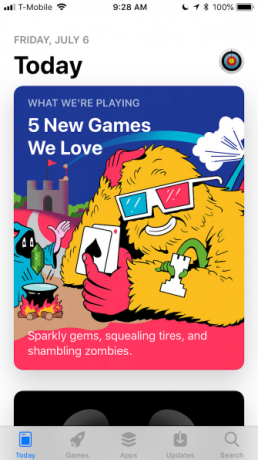
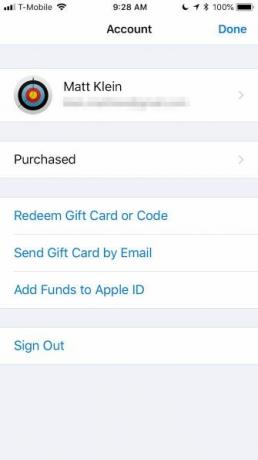
Als u een app probeert te vinden die u hebt geïnstalleerd en vervolgens verwijderd, kunt u deze een beetje beperken door te kiezen Niet op deze iPhone.
Veeg naar links om iets in uw gekochte geschiedenis te verbergen en u ziet een rood Verbergen knop. Zodra u een app verbergt, kunt u deze niet meer zien in uw aankoopgeschiedenis, tenzij u deze zichtbaar maakt in de App Store-instellingen.

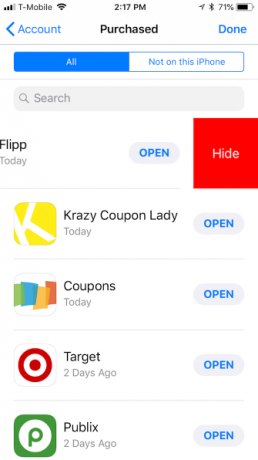
Via de Account-pagina kunt u dit ook gemakkelijk doen cadeaubonnen of codes inwisselen Alles wat u moet weten over Apple iTunes-cadeaubonnenHeb je je eerste iTunes-cadeaubon en weet je niet zeker hoe deze werkt? Hier zijn enkele eenvoudige antwoorden op veelgestelde vragen. Lees verder , stuur cadeaubonnen via e-mail naar anderen en voeg geld toe aan uw Apple ID zodat u apps, muziek en meer kunt kopen.
Inzicht in de App Store-accountinstellingen
Om toegang te krijgen tot Account instellingen, tik op je naam boven aan de App Store Account scherm. U moet uw toegangscode invoeren of Touch ID (of FaceID) gebruiken om te verifiëren.
Als u uw Apple ID wilt bewerken, wordt u omgeleid naar appleid.apple.com. Daar moet u inloggen met uw Apple ID, wachtwoord en tweefactorauthenticatie verificatiecode Hoe uw Apple-account te beschermen met tweefactorauthenticatieMet de tweefactorauthenticatie van Apple kunt u uw Apple ID beschermen met uw iOS-apparaat of Mac. Hier leest u hoe u het instelt en ervoor zorgt dat u niet wordt buitengesloten. Lees verder , indien nodig.
Betalingsmethoden toevoegen, bewerken en verwijderen
Als u iets wilt kopen via de App Store of iTunes, heeft u een betaalmethode nodig. U kunt een creditcard of PayPal-account toevoegen, bewerken of verwijderen via betalingsinformatie.
Apple brengt uw kaart pas in rekening als u daadwerkelijk een aankoop doet; het wordt gewoon veilig opgeslagen voor het geval je het nodig hebt. Als u uw betaalmethode wilt verwijderen, kunt u selecteren Geen.
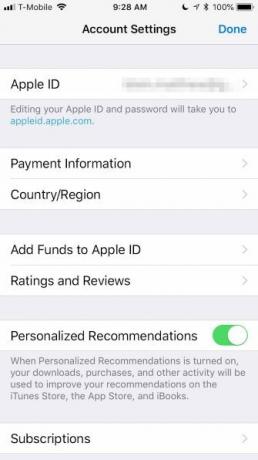
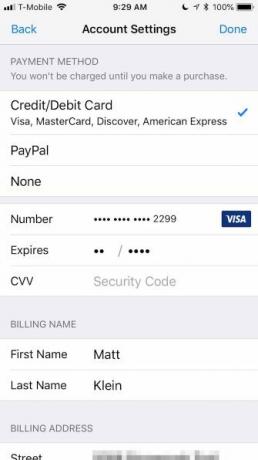
Onder de betalingsinformatie kan dat wijzig uw App Store-land of -regio Wijzig uw iTunes Media of App Store niet totdat u dit hebt gelezenWat gebeurt er als wetten en beleid onze jet-setting manieren niet kunnen bijhouden? Als je ooit hebt geprobeerd om van de ene App Store naar de andere over te schakelen, heb je een redelijk goed idee. Lees verder . Als u verhuist naar een nieuwe regio of landinstelling, heeft u deze nodig voor uw adres.
App-beoordelingen verwijderen en abonnementen beheren
Heb je beoordelingen en recensies achtergelaten voor bepaalde apps? Als dit het geval is, kunt u die beoordeling verwijderen of later bekijken. Als bijvoorbeeld een update van een app uw mening heeft aangetast of u deze niet meer gebruikt, kunt u de beoordeling verwijderen.
Tik op om uw app-abonnementen te beheren Abonnementen op de Account instellingen bladzijde. Hier kunt u zowel actieve als verlopen abonnementen controleren en indien nodig wijzigen.
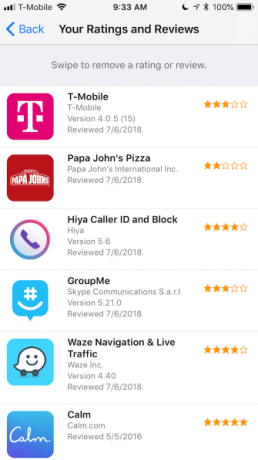
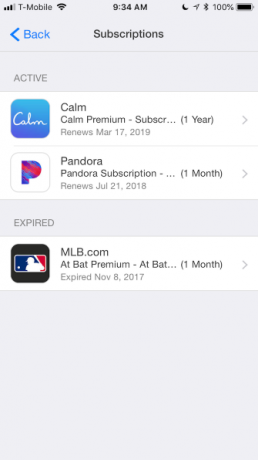
Aankoopgeschiedenis bekijken en apps zichtbaar maken
Eerder hebben we erop gewezen dat u uw App Store-aankopen kunt bekijken via uw Account bladzijde. Als u een meer gedetailleerd overzicht van uw aankopen wilt, moet u uw Aankoop geschiedenis op de Account instellingen bladzijde. Hier kunt u volledige informatie bekijken voor het geval u een screenshot moet indienen voor het aankoopbewijs.
Als u uw apps op datum wilt sorteren, tikt u op Laatste 90 dagen voor een volledige uitsplitsing per jaar.
Volgende in de Account instellingen is Verborgen aankopen, waar u zogenaamd "[u] nh-aankopen kunt verbergen die u eerder hebt verborgen." Het lijkt echter niet zo eenvoudig. Er is geen duidelijke manier om een verborgen app daadwerkelijk zichtbaar te maken. Je kunt het zeker opnieuw downloaden als je wilt, maar het blijft nog steeds verborgen.
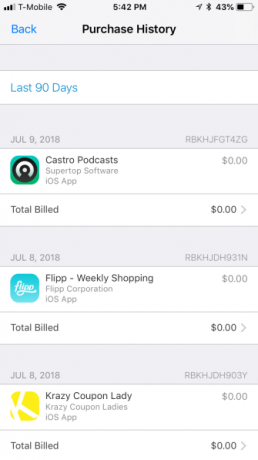
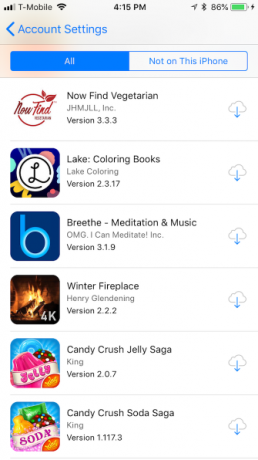
Afronding van de App Store-instellingen zijn drie items. U kunt uw apparaat verwijderen uit automatische downloads (zoals apps, updates en muziek) of eerder gedownloade inhoud op andere apparaten die aan uw Apple ID zijn gekoppeld.
Als je geld aan je iTunes Pass wilt toevoegen (zodat je films en andere media kunt kopen), laat je de QR-code gewoon zien aan een kassier bij een deelnemende winkelier. Ten slotte kunt u iTunes-nieuwsbrieven en speciale aanbiedingen beheren.
Andere App Store-instellingen die u moet kennen
Ga naar de iPhone Instellingen app, tik op je naam en selecteer iTunes & App Store.
Deze instellingen zijn vrij eenvoudig. Automatische downloads bepaalt welke downloads naar uw apparaat, zelfs als het op een ander apparaat is gekocht. Als u een beperkt dataplan heeft met uw mobiele provider, wilt u waarschijnlijk uitschakelen Gebruik mobiele gegevens.
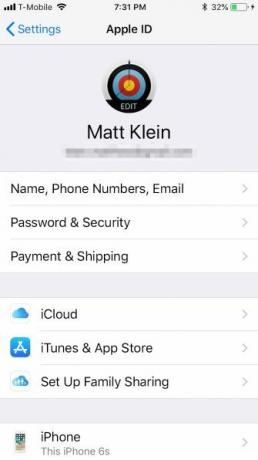
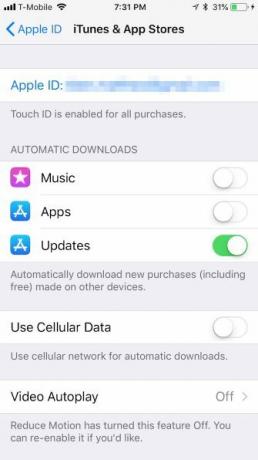
Als je video's in de App Store wilt bekijken, kun je draaien Video automatisch afspelen aan, uit of alleen via wifi.
Heb je je ooit geërgerd aan een app die je vraagt om deze te beoordelen? Zo ja, dan Beoordeling en beoordelingen in de app is iets dat u wilt uitschakelen.
Tenslotte, als u ruimte op uw iPhone wilt besparen Hoe apps op uw iPhone of iPad te verwijderen om ruimte te besparenApps installeren en verwijderen is een tweede natuur, maar iOS gebruikt een heel ander proces. Lees verder , de Offload ongebruikte apps functie kan helpen. Als u apps heeft die u niet gebruikt, verwijdert iOS deze automatisch. Alle documenten of gegevens die aan de app zijn gekoppeld, blijven hangen. U moet de app echter opnieuw installeren (op voorwaarde dat deze nog beschikbaar is).
Beheers de iPhone App Store voor een betere ervaring
Hoewel de instellingen die we hebben besproken technisch onder de Apple ID-paraplu vallen, hebben ze meer invloed op hoe je de App Store (en iTunes, enigszins) gebruikt. Als zodanig loont het zeker om te weten wat u kunt doen en waar.
Voor meer hulp, check out onze tips om meer uit de vernieuwde App Store te halen 8 tips om het maximale uit de nieuwe iOS 11 App Store te halenNa een decennium van geen wijzigingen, kan de nieuwe App Store in het begin een beetje ontmoedigend aanvoelen, maar er is genoeg te waarderen over het nieuwe ontwerp van Apple! Lees verder .
Matt is schrijver overdag, kookt 's nachts, hij is een techno-duizendpoot, die zijn tanden heeft geknipt op Windows en Linux. Meer recentelijk richtte hij zich op alle dingen van Apple, maar hij staat erom bekend ook in Android te spelen.


